Cum să restricționați paginile WordPress în funcție de rolul utilizatorului (3 moduri simple)
Publicat: 2023-11-23Doriți să restricționați anumite pagini de pe site-ul dvs. în funcție de rolul de utilizator?
Multe companii WordPress trebuie să controleze ce utilizatori pot accesa anumite pagini de pe site-urile lor.
În acest articol, vă vom arăta cum să restricționați cu ușurință accesul la anumite pagini WordPress în funcție de rolul utilizatorului.
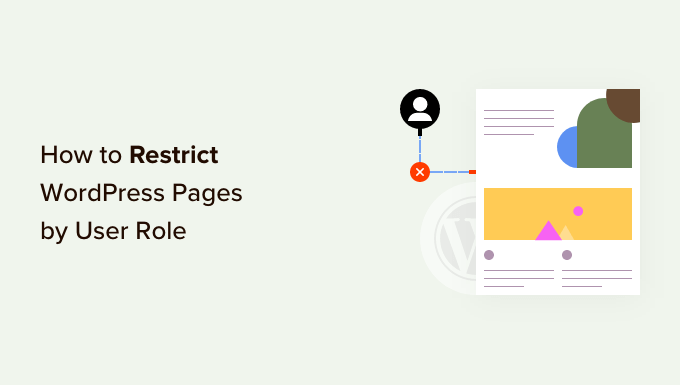
De ce să restricționați paginile WordPress în funcție de rolul utilizatorului?
Când porniți un site WordPress, este posibil să doriți să restricționați anumite zone și pagini în funcție de rolul utilizatorului. De exemplu, dacă aveți un site cu mai mulți autori, atunci puteți limita accesul la anumite pagini pentru scriitori și editori.
Restricționarea paginilor pe baza rolurilor utilizatorului este un caz de utilizare comun pentru site-urile de membru. Puteți limita paginile de pe site-ul dvs. în funcție de nivelul de membru al utilizatorului. De exemplu, numai abonații pot vizualiza pagina video sau pagina cursului online.
În mod implicit, WordPress vine cu un set limitat de instrumente pentru a restricționa conținutul de pe site-ul dvs. Puteți crea postări private și protejate prin parolă, dar aceste caracteristici nu vă permit să limitați accesul în funcție de rolul de utilizator.
Din fericire, există mai multe plugin-uri WordPress care vă permit să faceți exact asta. Puteți alege una dintre ele pentru a restricționa paginile la anumiți utilizatori, grupuri de utilizatori sau roluri de utilizator.
Folosind aceste plugin-uri, puteți crea un site web de membru, site-uri web cu plată pe vizionare sau chiar bloguri de familie. De asemenea, vă puteți monetiza conținutul adăugând abonamente plătite.
Acestea fiind spuse, să aruncăm o privire la cum să restricționăm corect paginile WordPress în funcție de rolul utilizatorului. Vă vom arăta diferite plugin-uri, îl puteți alege pe cel care se potrivește cel mai bine nevoilor dumneavoastră.
- Restricționați paginile WordPress în funcție de rolul utilizatorului folosind MemberPress
- Limitați accesul la pagină în funcție de rolul utilizatorului utilizând Restrict Content Pro
- Blocați accesul la pagini în funcție de rolul utilizatorului folosind LearnDash
1. Restricționați paginile în funcție de calitatea de membru utilizând MemberPress
MemberPress este unul dintre cele mai bune pluginuri de membru WordPress de pe piață. Vă permite să creați cu ușurință site-uri web de membru cu abonamente plătite. Puteți configura restricții de conținut și permiteți accesul la acesta numai unor roluri de utilizator specifice.
MemberPress este un plugin premium și va trebui să vă creați un cont. Pur și simplu vizitați site-ul web și faceți clic pe butonul „Obțineți MemberPress pentru WordPress”.
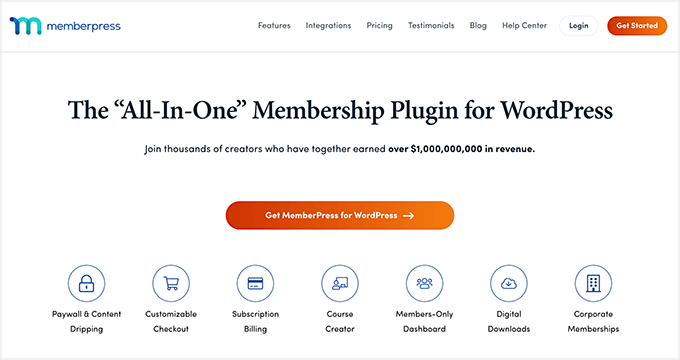
În continuare, va trebui să instalați și să activați pluginul MemberPress. Pentru mai multe detalii, consultați ghidul nostru pas cu pas despre cum să instalați un plugin WordPress.
După activare, mergeți la pagina MemberPress » Setări pentru a introduce cheia de licență. Puteți găsi cheia în zona contului dvs. de pe site-ul web MemberPress.
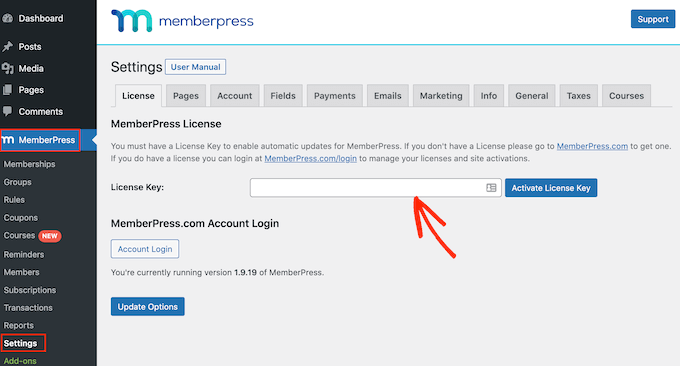
Apoi, trebuie să accesați fila „Plăți” pentru a configura plățile.
Pur și simplu faceți clic pe opțiunea „+ Adăugați o metodă de plată” pentru a începe.
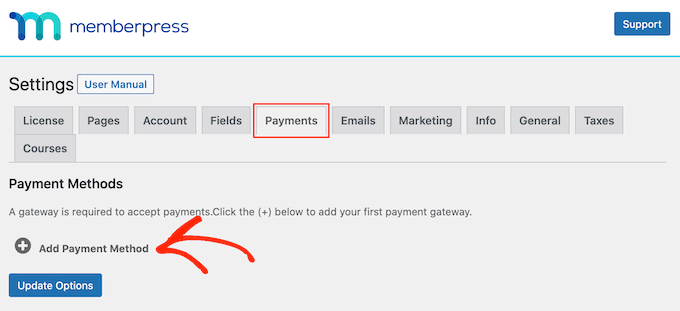
MemberPress acceptă PayPal (Standard, Express și Pro), Stripe, Authorize.net și multe altele. Puteți selecta metodele de plată pe care doriți să le utilizați și puteți furniza acreditările necesare.
Apoi, trebuie să vizitați pagina MemberPress » Membrii din tabloul de bord WordPress și să faceți clic pe butonul „Adăugați nou” pentru a crea un plan de membru.
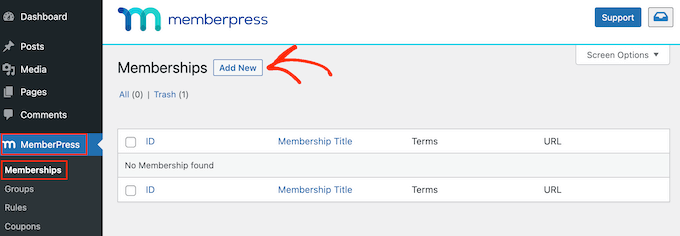
Veți începe prin a furniza un titlu pentru acest plan de membru și veți stabili prețul, tipul de facturare și setările de expirare.
După aceea, derulați în jos la metacaseta „Opțiuni de membru” de sub editorul de postări. Aici puteți configura diferite opțiuni pentru acest plan de membru.
Continuați și faceți clic pe fila „Avansat” din opțiunile de membru și faceți clic pe caseta de selectare „Roluri de utilizator pentru această calitate de membru”.
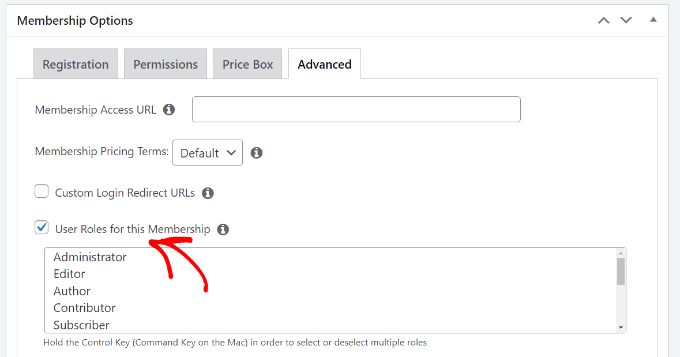
După aceea, puteți alege pur și simplu un rol de utilizator din lista dată.
Fiți atenți când alegeți un rol de utilizator, deoarece fiecare rol de utilizator în WordPress vine cu propriile permisiuni. Dacă aveți nevoie, puteți crea și un rol de utilizator personalizat pentru planurile de membru de pe site-ul dvs. web.
Acum vă puteți publica planul de membru.
Dacă doriți să adăugați mai multe planuri de membru, atunci puteți repeta procesul pentru a le adăuga.
Odată ce ați creat un plan de membru, este timpul să configurați reguli pentru a restricționa accesul la conținut.
Mergeți la pagina MemberPress » Reguli din tabloul de bord WordPress și faceți clic pe butonul „Adăugați nou” din partea de sus.
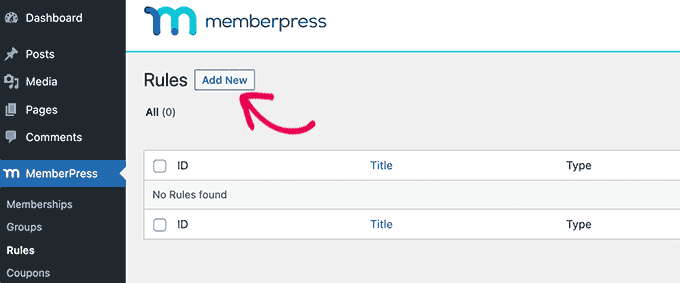
Acest lucru vă va duce la pagina de editare a regulilor unde puteți selecta diferite condiții și alegeți ce pagini să restricționați.
Puteți face clic pe meniul drop-down de sub „Protejați conținutul” și puteți alege o regulă.
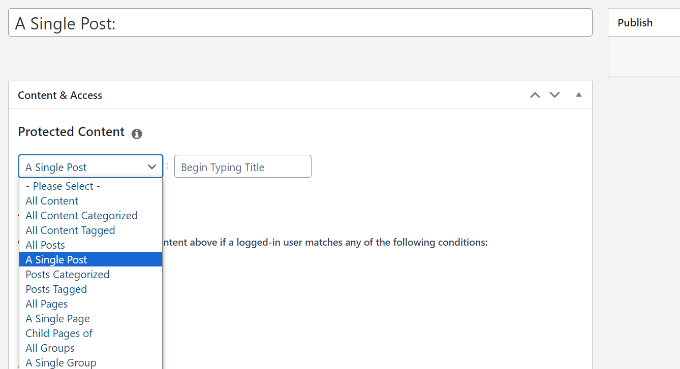
De exemplu, puteți selecta tot conținutul care se potrivește cu o anumită etichetă sau categorie pentru a fi disponibil numai pentru membrii cu un plan de membru creat anterior. Sau puteți selecta o singură pagină pentru a restricționa accesul.
Dacă alegeți o categorie sau o etichetă pentru a bloca accesul, atunci va trebui să vă asigurați că conținutul este adăugat la respectiva categorie sau etichetă.
Puteți vedea ghidul nostru despre cum să adăugați categorii și etichete în WordPress.
Asta e tot, ai restricționat cu succes paginile din WordPress în funcție de rolul de utilizator și calitatea de membru folosind MemberPress.
2. Limitați accesul la pagină în funcție de rolul utilizatorului utilizând Restrict Content Pro
Restrict Content Pro este o opțiune excelentă pentru a controla cine are acces la conținutul site-ului dvs. De asemenea, vă permite să adăugați abonamente plătite și să faceți bani online de pe site-ul dvs. de membru.
Pentru a începe, va trebui să vizitați site-ul web Restricted Content Pro și să faceți clic pe butonul „Începeți”.
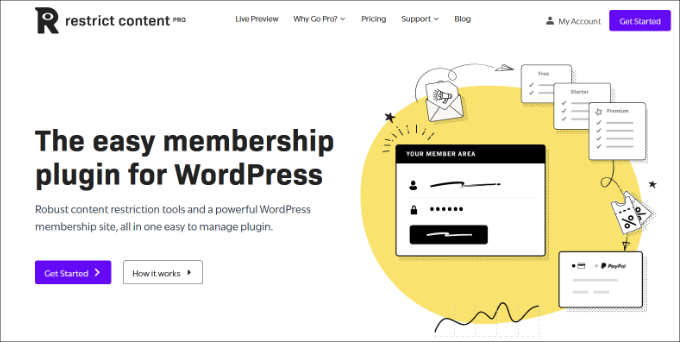
În continuare, va trebui să creați un cont.

Pentru a configura restricții de pagină bazate pe rolurile utilizatorului, puteți utiliza planul gratuit. Pur și simplu faceți clic pe butonul „Începeți” din planul gratuit.
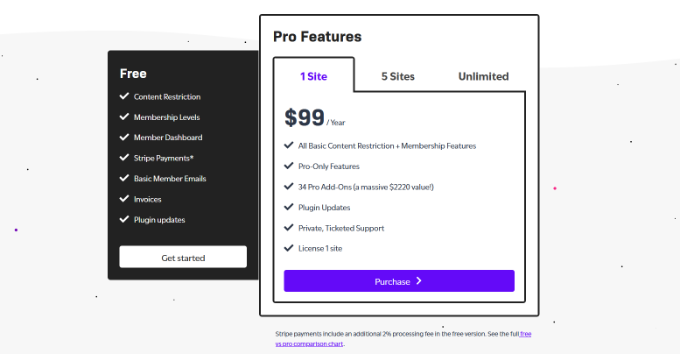
După aceea, se va deschide o fereastră pop-up.
Puteți introduce o adresă de e-mail și faceți clic pe butonul „Obțineți pluginul gratuit”.
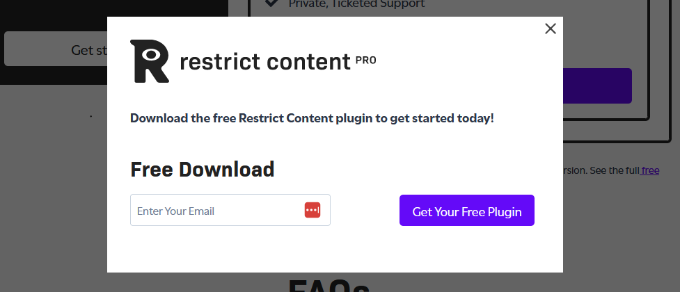
Apoi, veți primi un e-mail de la Restrict Content Pro cu linkul de descărcare pentru pluginul gratuit.
Continuați și descărcați pluginul pe computer.
De aici, va trebui să instalați și să activați pluginul gratuit Restrict Content Pro. Pentru mai multe detalii, consultați ghidul nostru pas cu pas despre cum să instalați un plugin WordPress.
După activare, puteți vizita pagina Restricționare » Setări din tabloul de bord WordPress și accesați fila „General”.
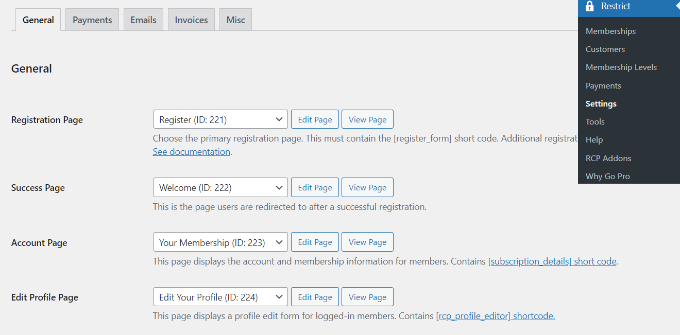
Aici, puteți edita diferite pagini pe care pluginul le va configura automat pentru site-ul dvs. web.
Apoi, va trebui să derulați în jos la secțiunea „Mesaj cu conținut restricționat” și să adăugați text pe care utilizatorii îl vor vedea dacă nu sunt autorizați să vizualizeze o pagină.
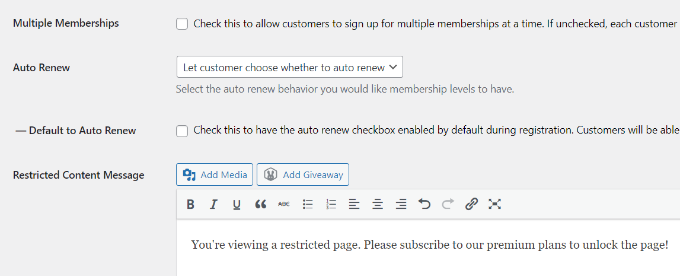
După aceea, trebuie să comutați la fila „Plăți” pentru a selecta o poartă de plată.
Restrict Content Pro vă permite să acceptați plăți prin PayPal, Stripe, Braintree și Authorize.net.
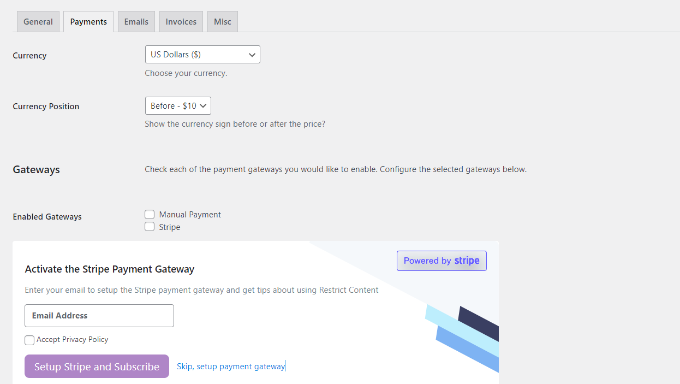
După selectarea unei metode de plată, veți putea adăuga acreditări pentru fiecare metodă de plată.
Nu uitați să salvați setările când ați terminat.
Acum trebuie să editați paginile sau postările pe care doriți să le restricționați de rolurile de utilizator.
Odată ce vă aflați în editorul de conținut WordPress, pur și simplu derulați în jos la metacaseta „Restricționați acest conținut”.
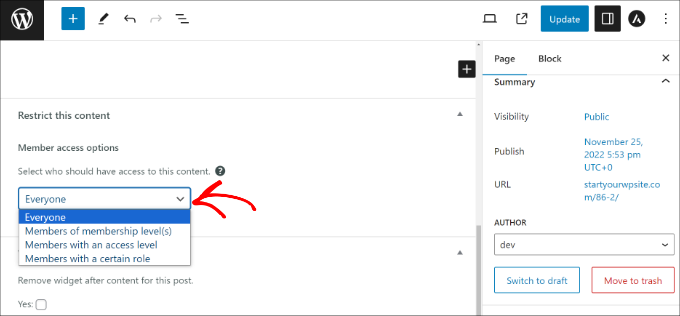
De aici, faceți clic pe meniul drop-down din secțiunea Acces membru și selectați opțiunea „Membri cu un anumit rol”.
Apoi, puteți alege rolul de utilizator pe care doriți să-l permiteți să vizualizeze pagina.
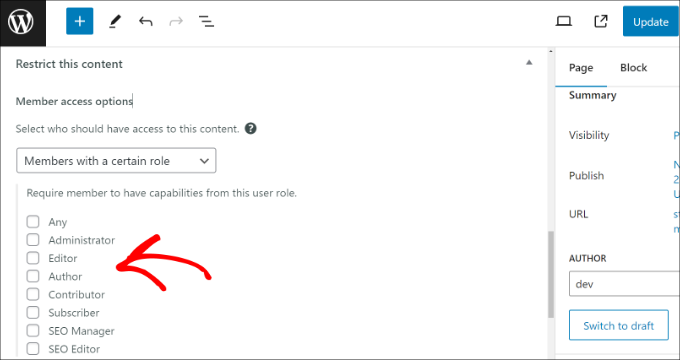
Când ați terminat, pur și simplu actualizați sau publicați conținutul.
Restrict Content Pro vă permite, de asemenea, să creați niveluri de abonament. Pentru instrucțiuni mai detaliate, consultați ghidul nostru despre cum să restricționați conținutul la utilizatorii înregistrați în WordPress.
3. Blocați accesul la paginile de curs folosind LearnDash
LearnDash este cel mai bun plugin WordPress LMS. Vă permite să creați și să vindeți cursuri online. Puteți folosi generatorul de cursuri cu drag-and-drop pentru a crea lecții, chestionare și multe altele.
Vine cu abonamente încorporate care permit utilizatorilor să se înscrie la un curs înainte de a putea vedea conținutul acestuia. Acest lucru vă permite să restricționați accesul la paginile de curs și să generați bani pe site.
Mai întâi, va trebui să vizitați site-ul web LearnDash și să vă creați un cont.
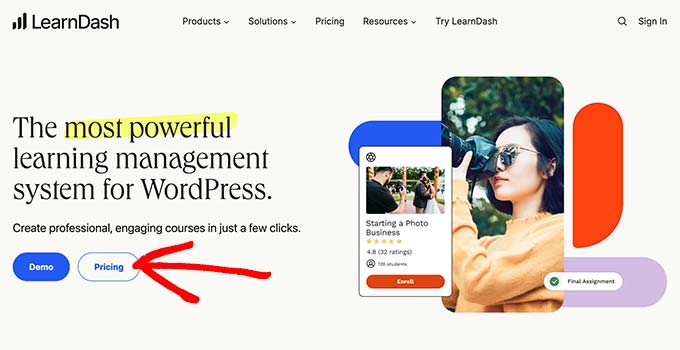
Apoi, trebuie să instalați și să activați pluginul LearnDash. Pentru mai multe detalii, consultați ghidul nostru pas cu pas despre cum să instalați un plugin WordPress.
La activare, trebuie să vizitați pagina LearnDash LMS » Setări din tabloul de bord WordPress.
Apoi, trebuie să comutați la fila „Plăți” și să selectați poarta de plată preferată.
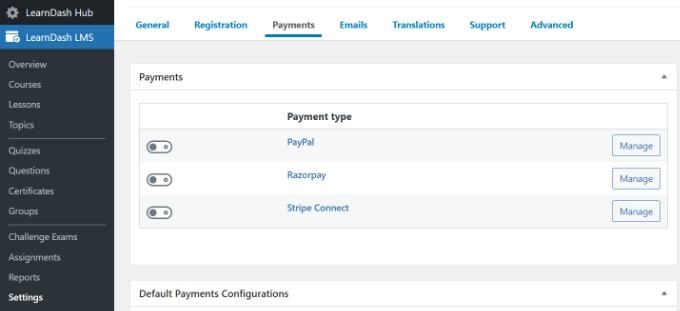
Acum puteți accesa pagina LearnDash LMS » Cursuri din panoul de administrare WordPress.
De aici, faceți clic pe butonul „Adăugați nou” pentru a adăuga primul curs.
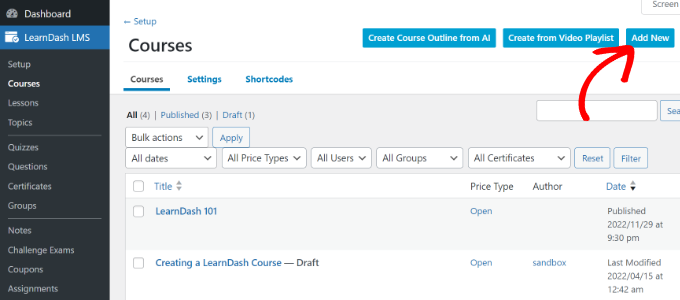
Introduceți un titlu și o descriere pentru cursul dvs.
Partea de descriere va fi vizibilă pentru toți utilizatorii pentru a explica despre ce este vorba despre acest curs.
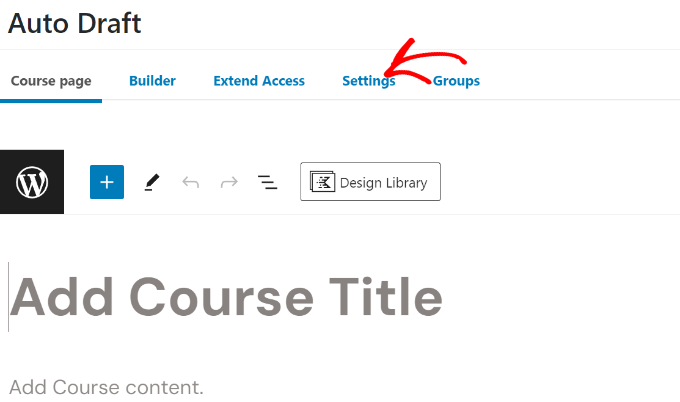
După aceea, trebuie să comutați la fila „Setări” din generatorul de cursuri.
De aici, pur și simplu derulați la secțiunea „Mod de acces”. Pluginul vă permite să creați tipuri de cursuri deschise (publice), gratuite, cumpărare acum, recurente și închise.
Dacă selectați opțiunea „Cumpărați acum”, atunci va trebui să introduceți un preț pentru curs. Numai utilizatorii care se abonează vor putea accesa paginile cursului dvs.
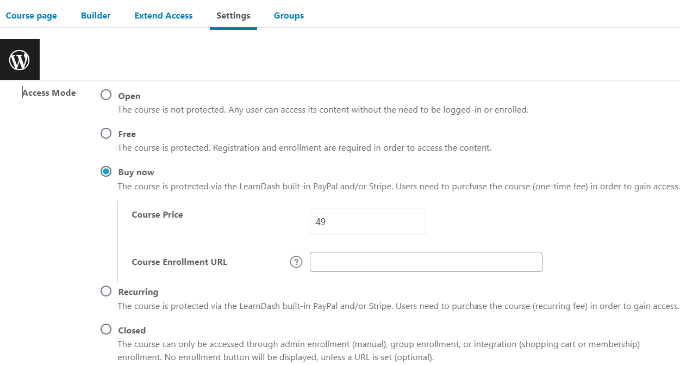
Pentru cursurile gratuite, utilizatorii dvs. vor trebui în continuare să se înscrie la curs prin crearea unui cont.
Acum puteți salva sau publica cursul și să-l previzualizați pe site-ul dvs. web.
Acum că ați creat un curs, acesta este încă gol. Pentru a o completa, va trebui să adăugați conținutul cursului, cum ar fi lecții, chestionare și teme.
LearnDash este un instrument puternic pentru a vinde cursuri online, restricționând în același timp accesul la conținut. Funcționează foarte bine cu MemberPress pentru a crea planuri de abonament care oferă automat accesul utilizatorilor la diferite cursuri.
Asta este tot pentru acum. Sperăm că acest articol v-a ajutat să învățați cum să restricționați cu ușurință paginile WordPress în funcție de rolul de utilizator. De asemenea, poate doriți să vedeți ghidul nostru final de securitate WordPress pas cu pas pentru începători și trebuie să aveți pluginuri WordPress pentru site-urile web de afaceri.
Dacă ți-a plăcut acest articol, atunci abonează-te la canalul nostru YouTube pentru tutoriale video WordPress. Ne puteți găsi și pe Twitter și Facebook.
